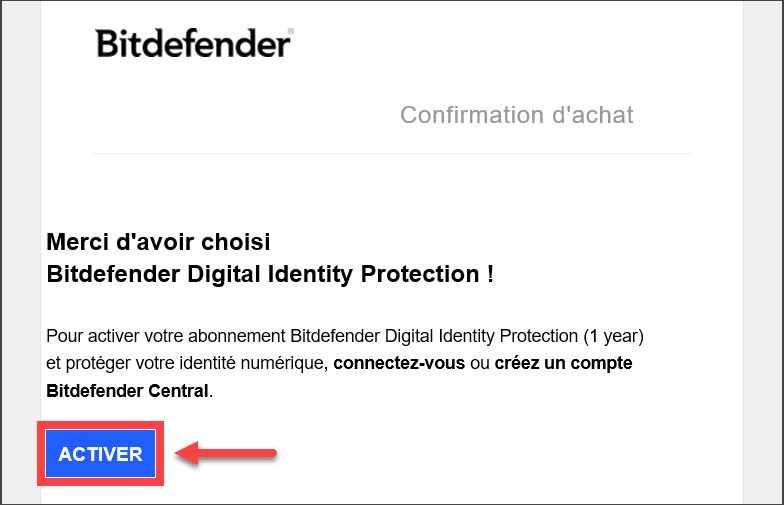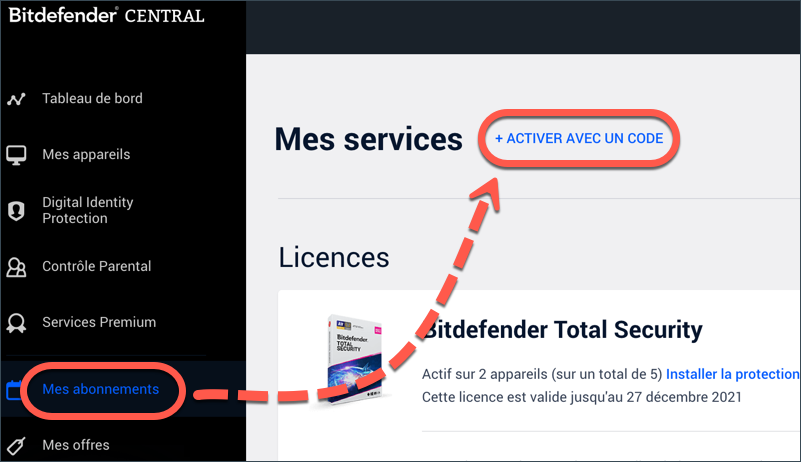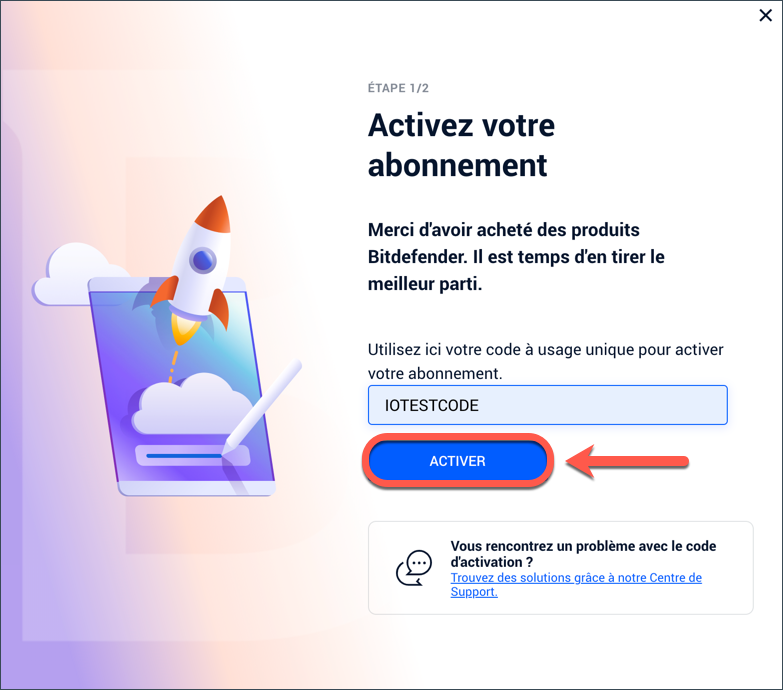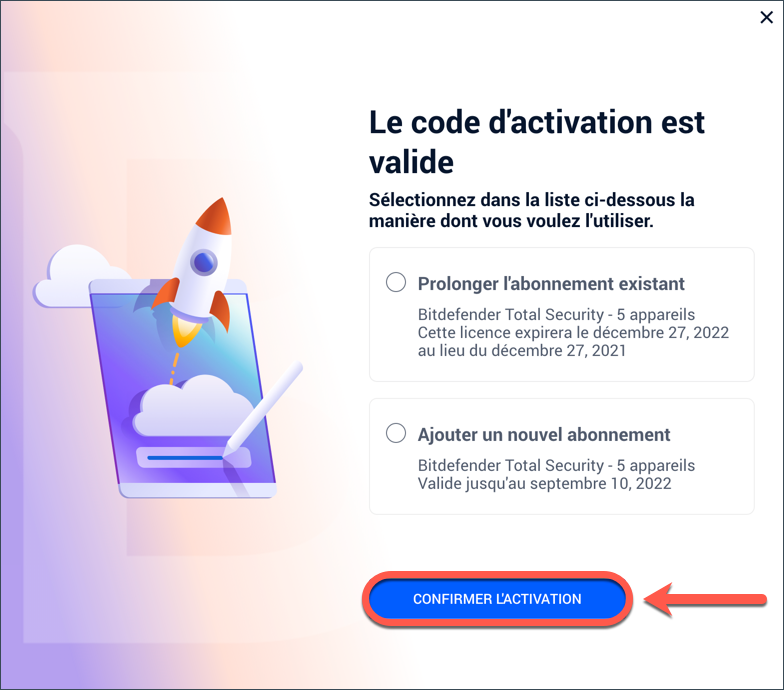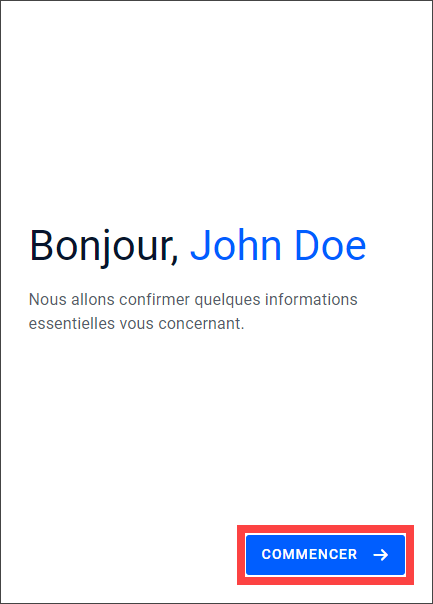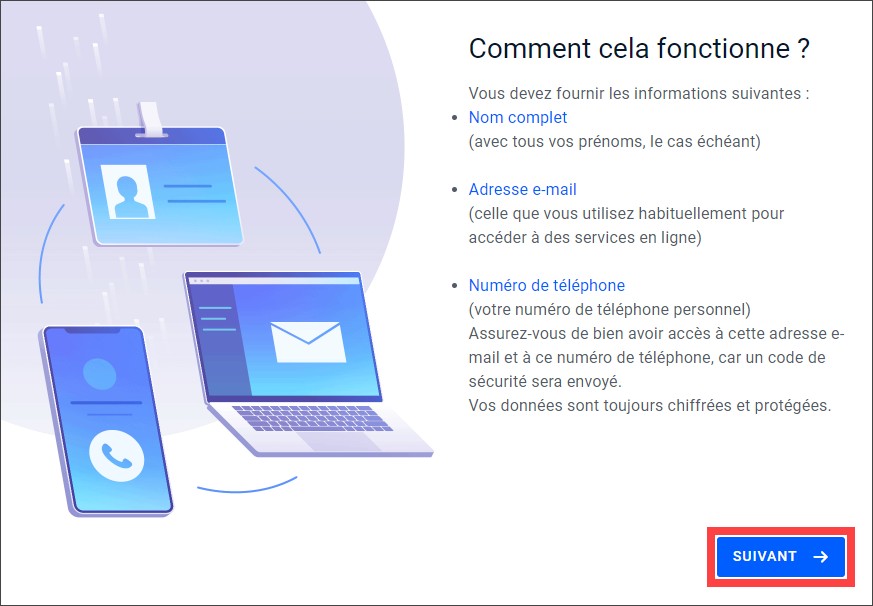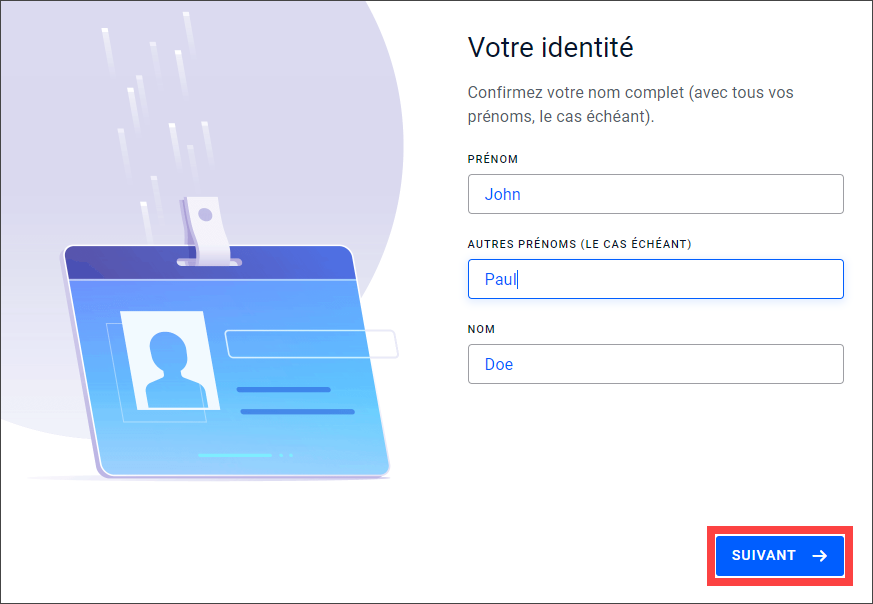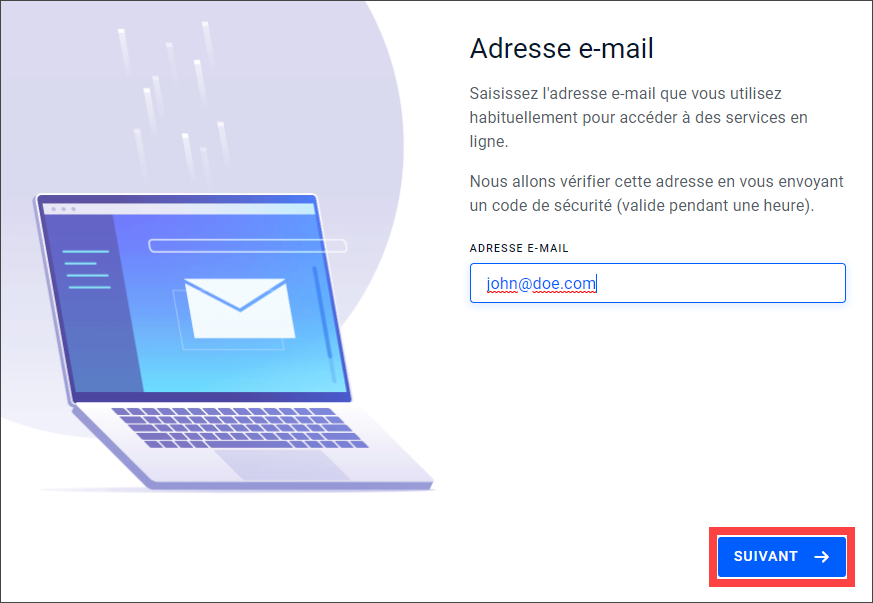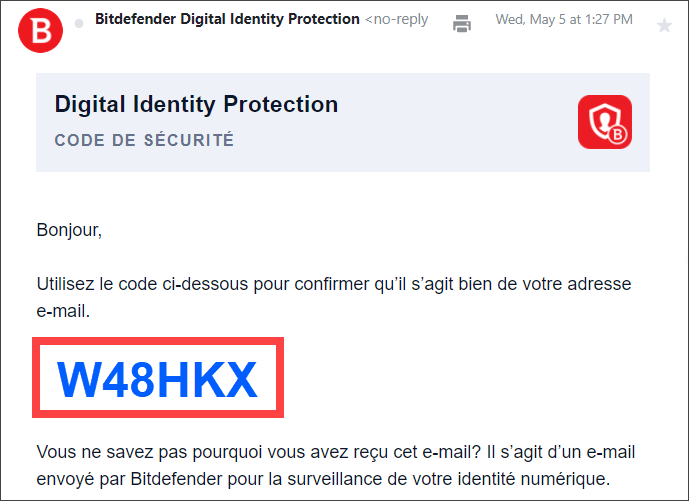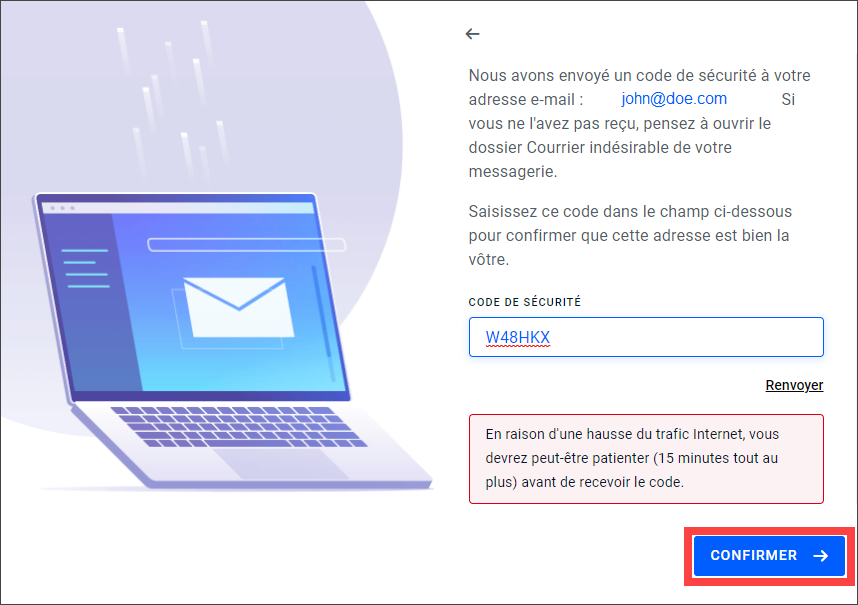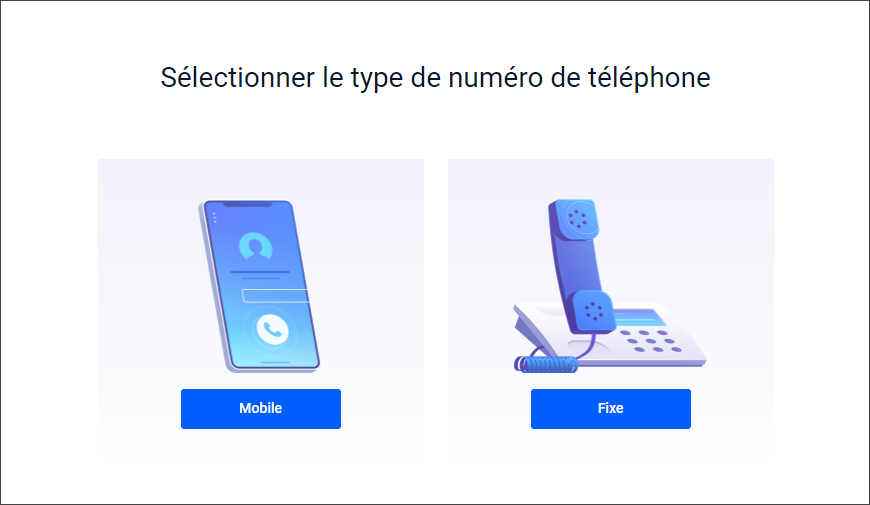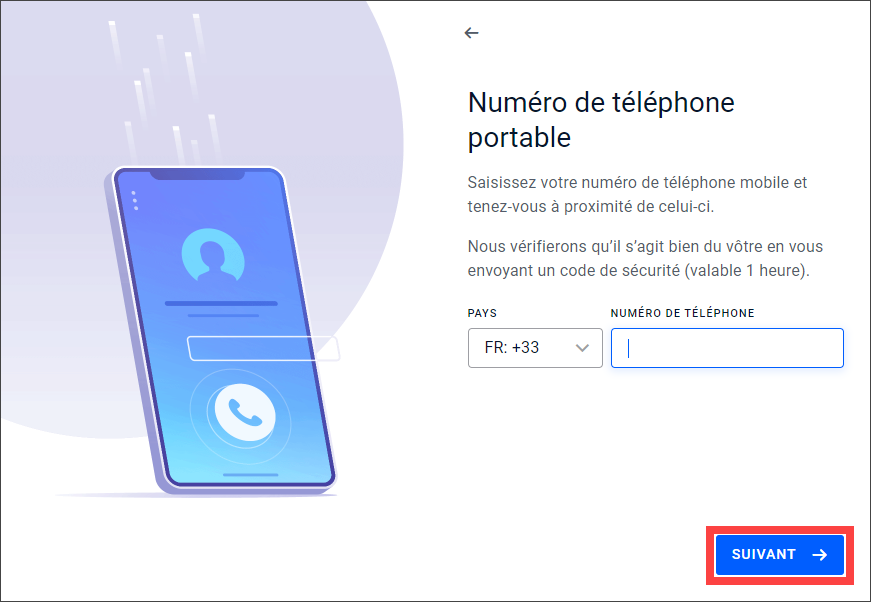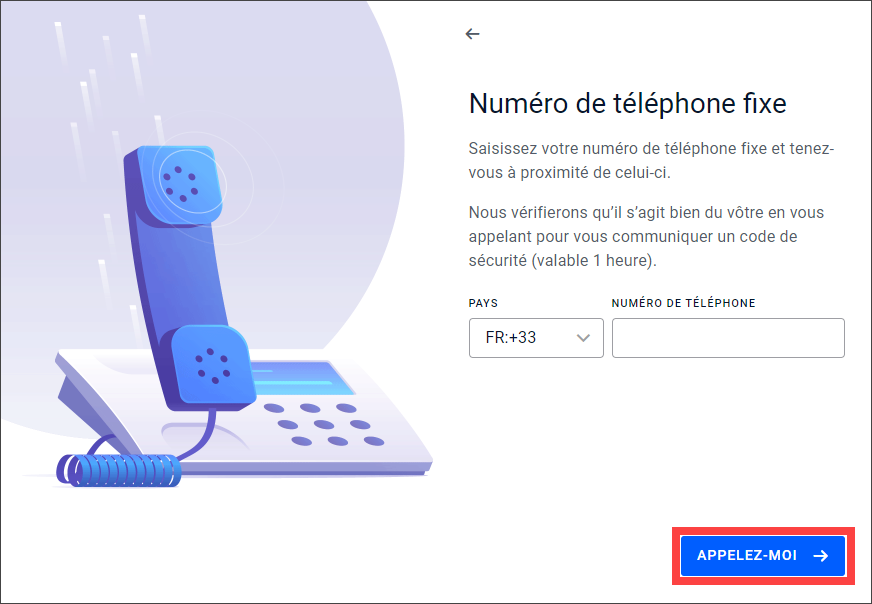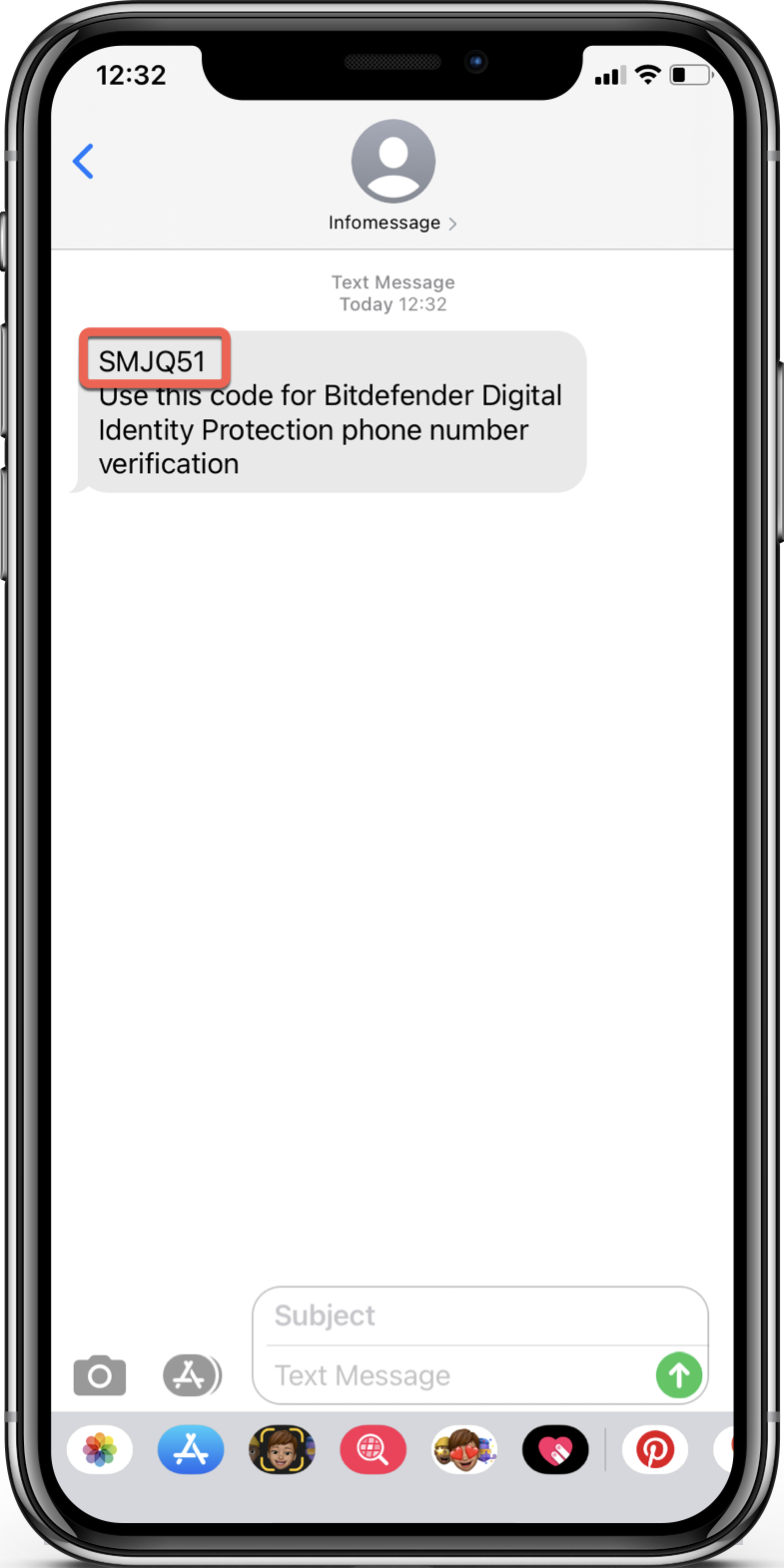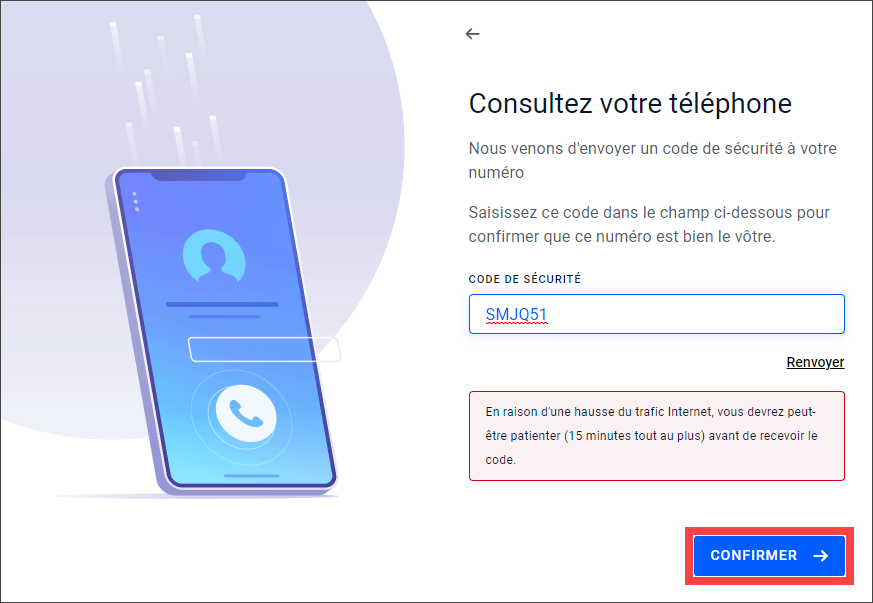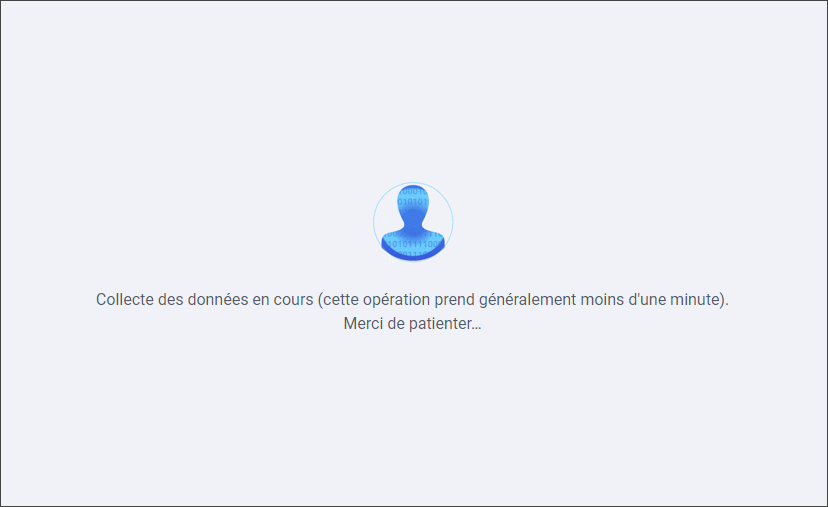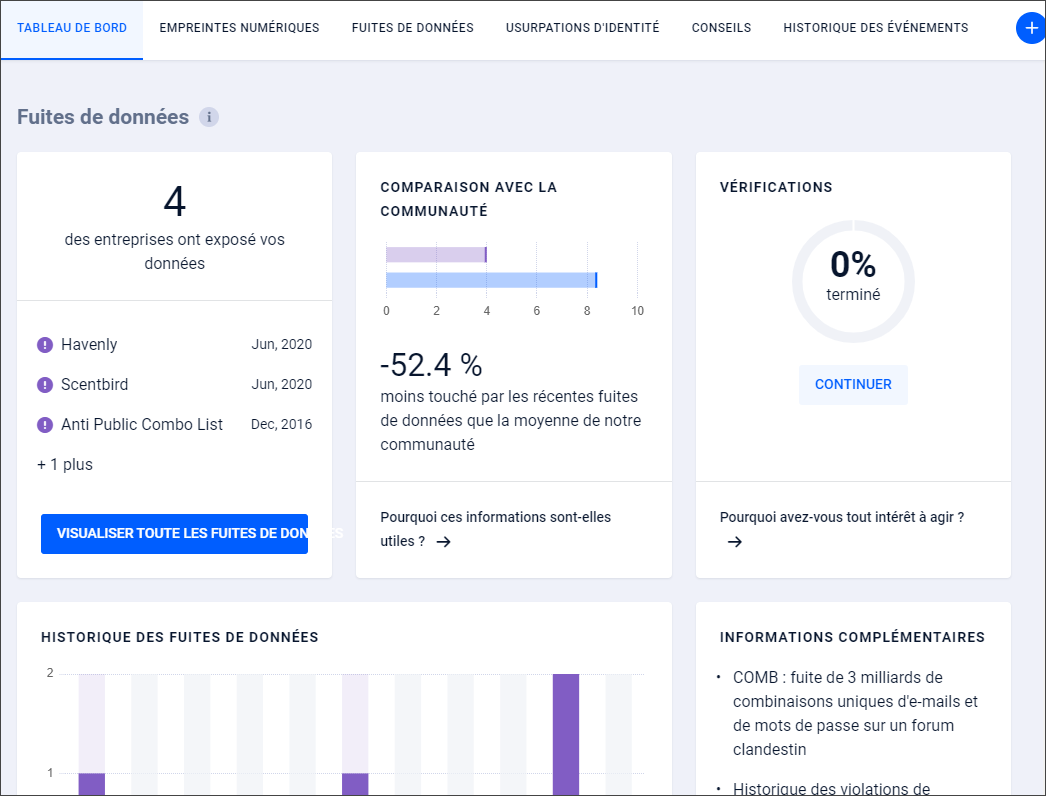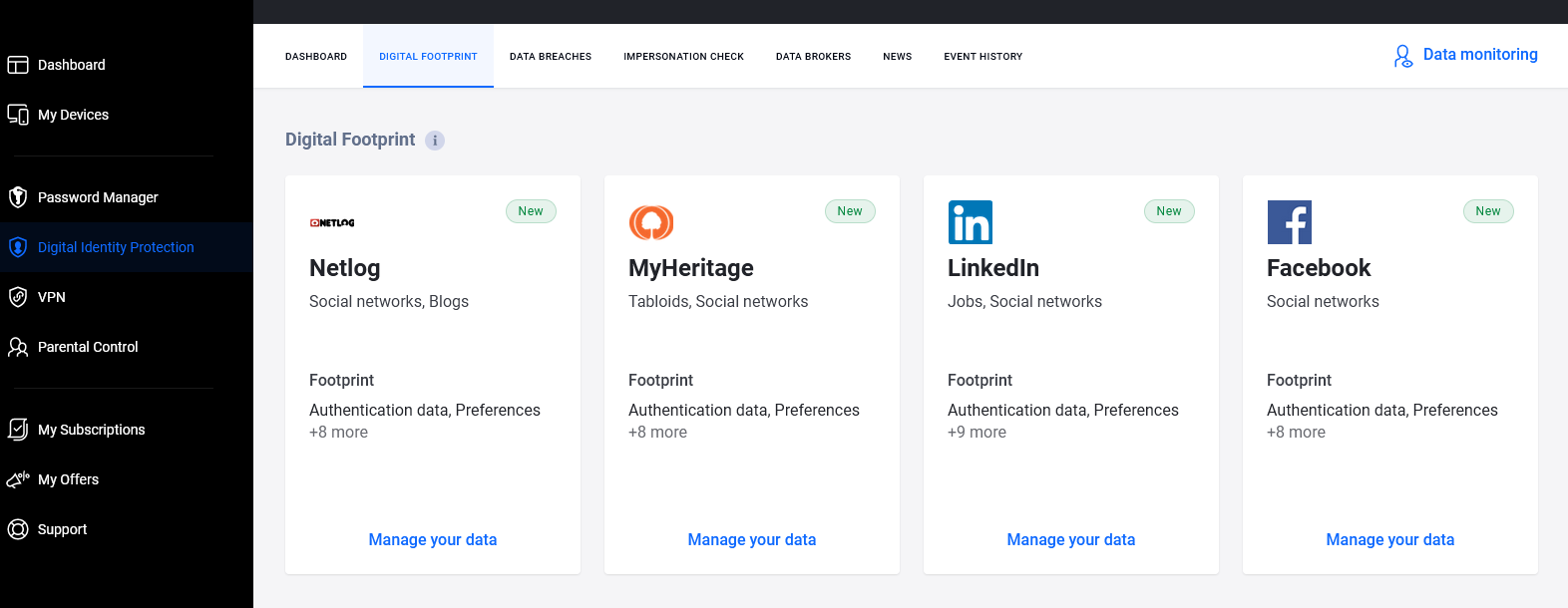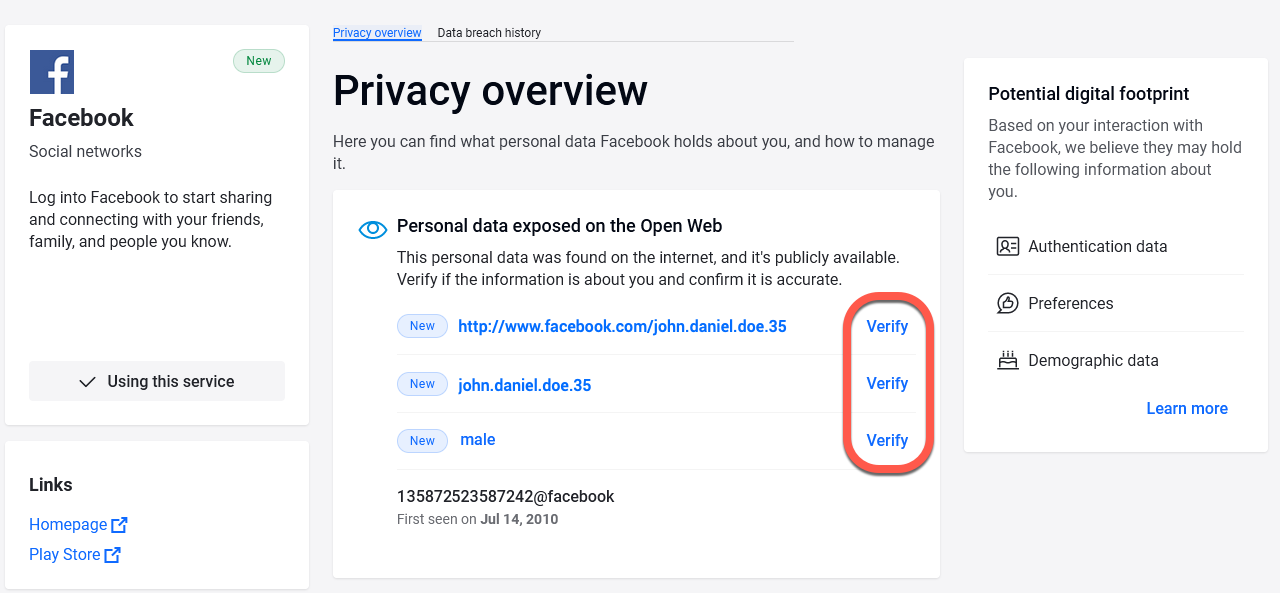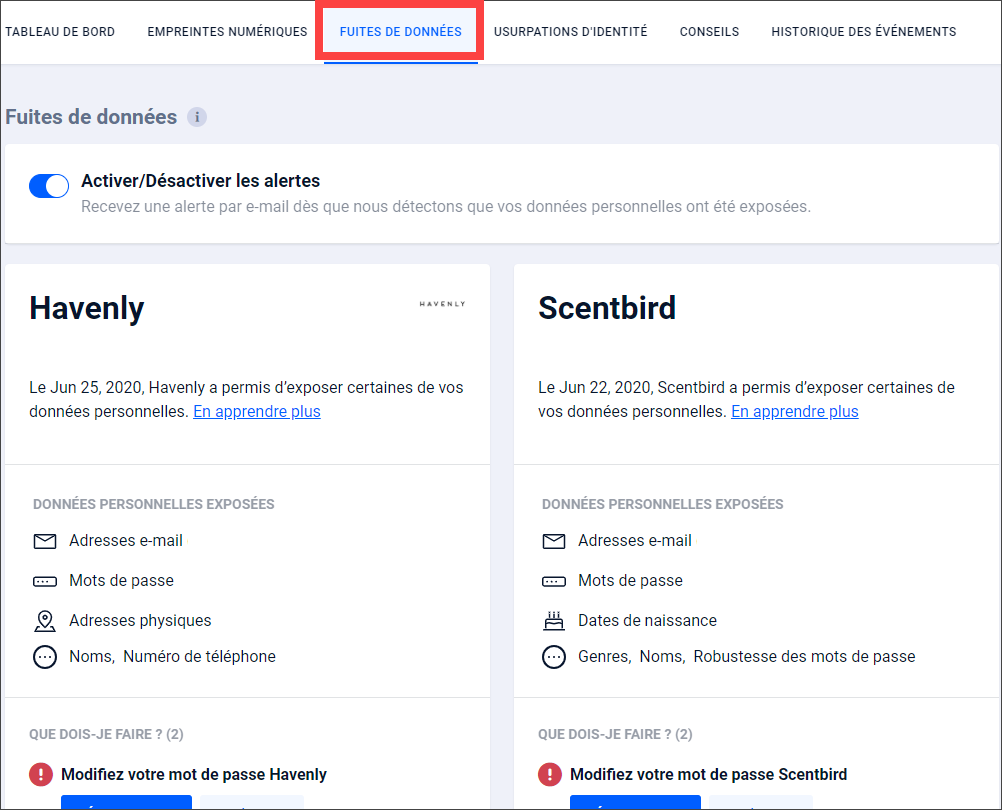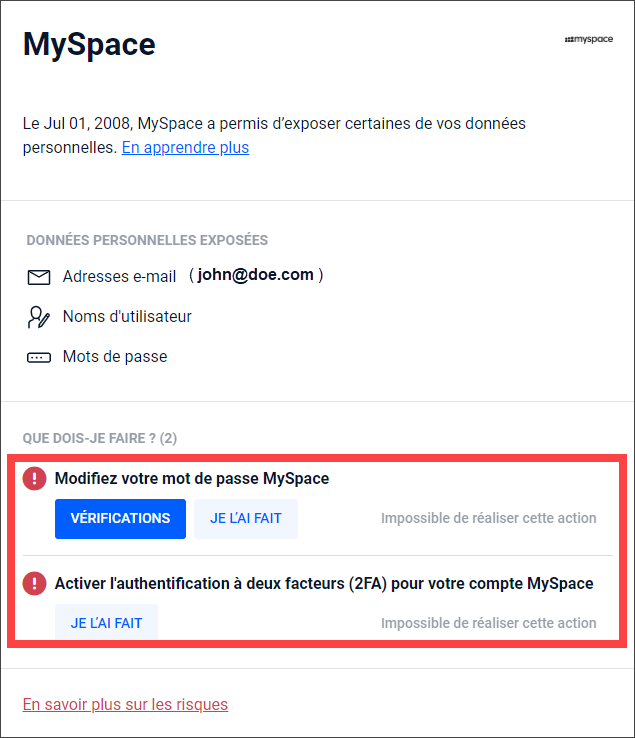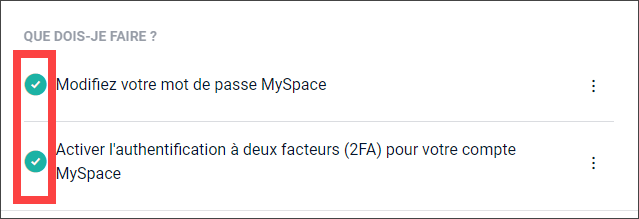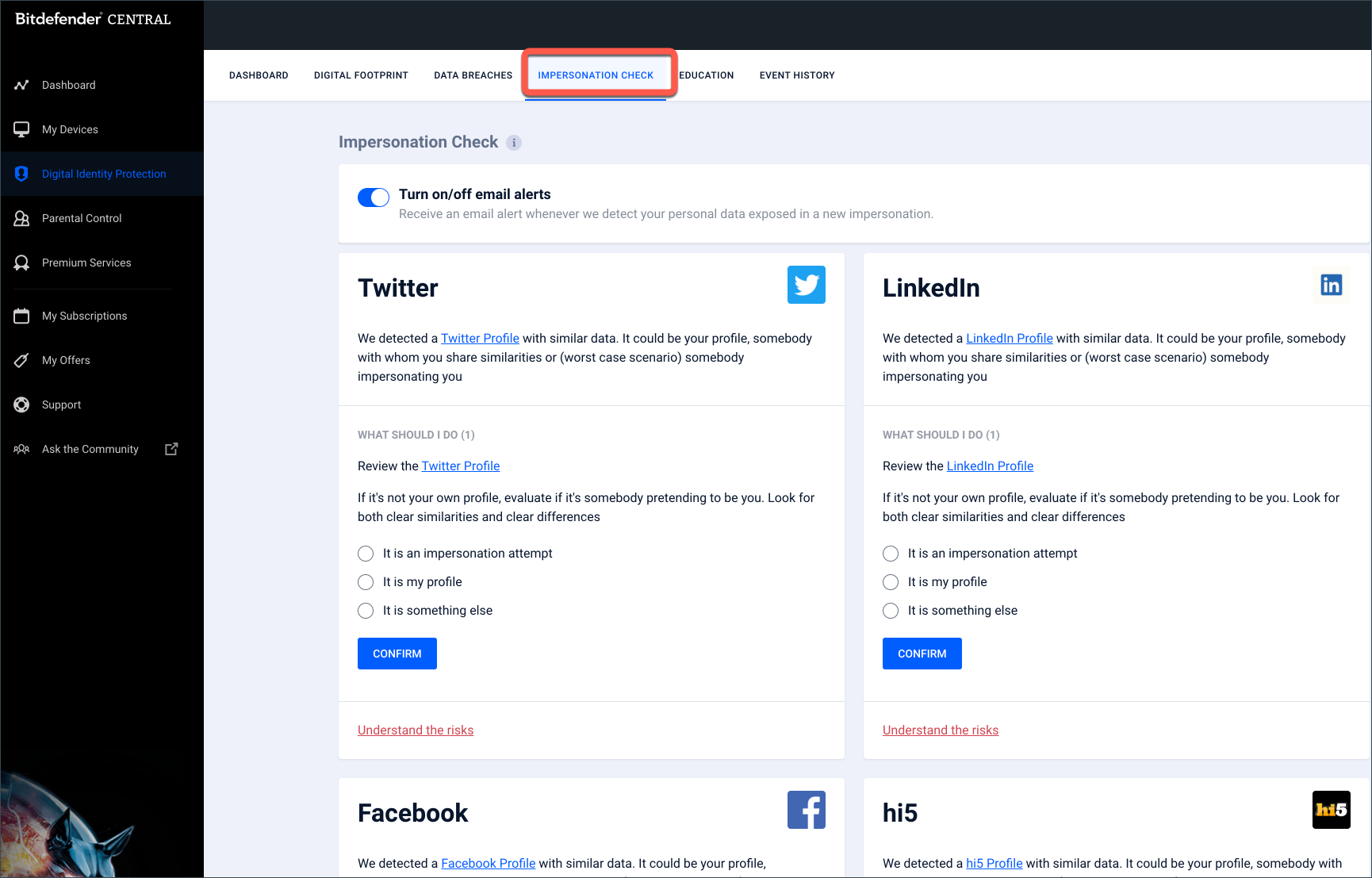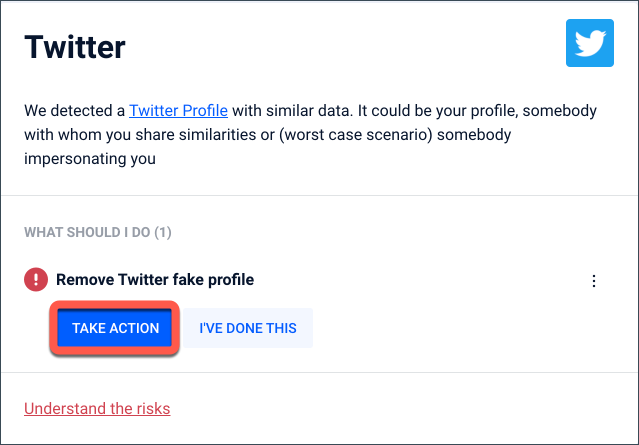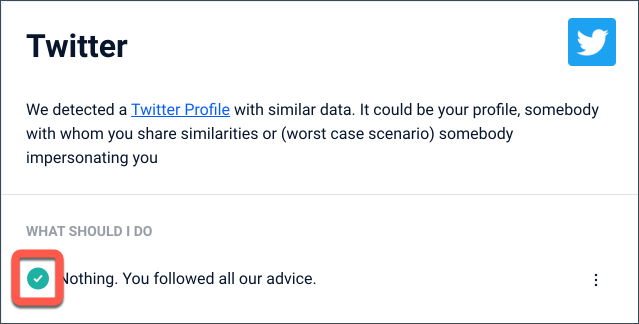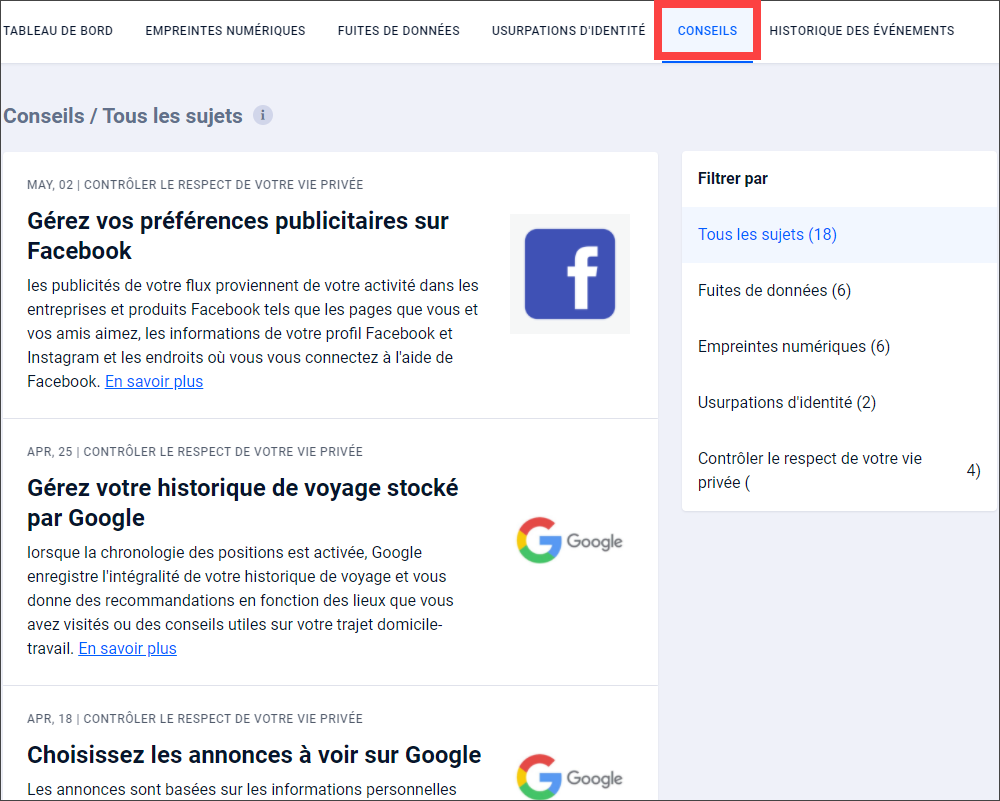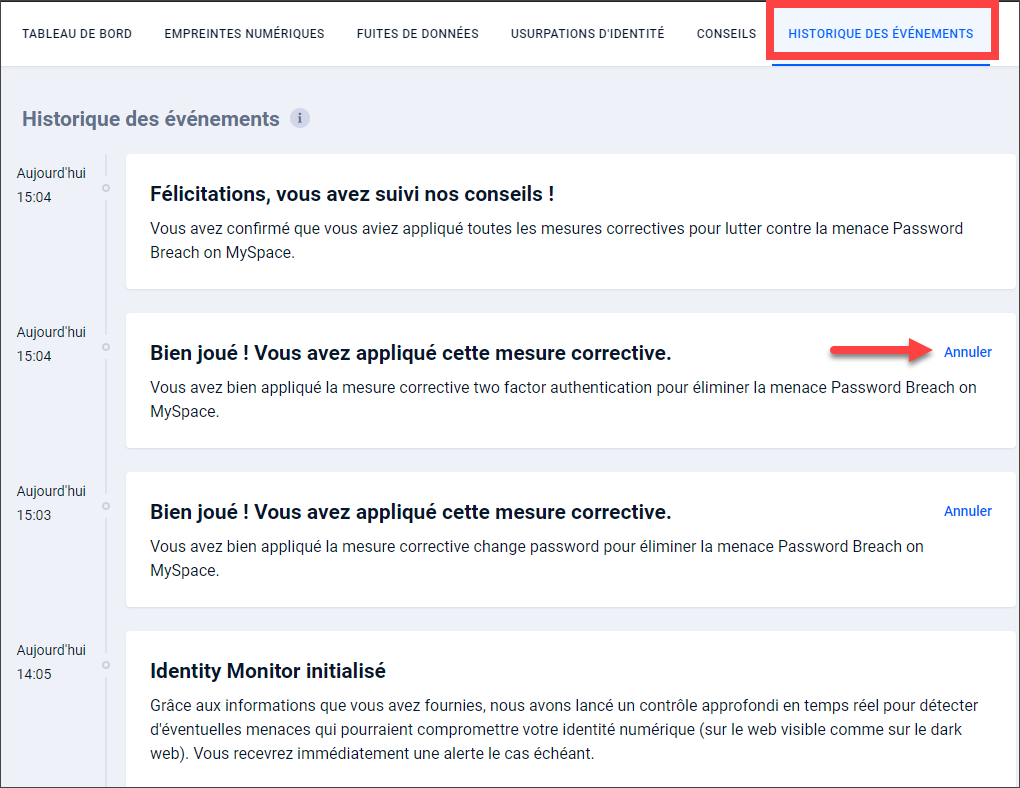Dans cet article, nous allons vous montrer comment activer, configurer et utiliser Bitdefender Digital Identity Protection. Ce service vous aide à savoir si vos données personnelles ont été exposées et vous envoie des alertes instantanées à propos de nouvelles fuites. Il vous montre également si votre empreinte numérique met votre réputation en péril.
Cliquez sur la section qui vous intéresse pour la développer et afficher les étapes détaillées :
Activer Bitdefender Digital Identity Protection
Suivez ces étapes pour activer un abonnement Bitdefender Digital Identity Protection après avoir passé et payé la commande.
1. Ouvrez l’e-mail de confirmation reçu peu après avoir complété votre commande et cliquez sur ACTIVER.
ⓘ Remarque : Si vous n’avez pas reçu l’e-mail de confirmation dans les 30 minutes qui ont suivi la validation de votre paiement, vérifiez dans les dossiers Spam/Mails indésirables et Promotions au cas où le mail ait déplacé accidentellement dans une de ces boîtes.
2. Vous serez redirigé vers https://central.bitdefender.com.
Connectez-vous avec votre compte Bitdefender Central. Si vous n’avez pas de compte, choisissez d’en créer un.
3. Après la connexion, l’abonnement sera automatiquement attaché à votre compte Bitdefender Central et cela déclenchera le processus d’intégration.
Les détails à propos du processus d’intégration sont disponibles dans la section suivante de cet article - Comment configurer »
Vous pouvez aussi activer l’abonnement en saisissant directement le code d’activation associé à votre achat. Le code peut être trouvé dans le même e-mail de confirmation, envoyé après avoir acheté Bitdefender Digital Identity Protection.
- Accédez à Mes abonnements depuis votre compte Bitdefender Central, présent dans le panneau latéral gauche de la fenêtre, et cliquez sur + Activer avec un code.
- Tapez le code de 10 caractères qui se trouve dans votre e-mail de confirmation et appuyez sur ACTIVER.
- Choisissez comment vous souhaitez utiliser ce code, puis cliquez sur ACTIVER.
Configurer Bitdefender Digital Identity Protection
1. Une fois l’abonnement activé dans Bitdefender Central, un écran d’accueil s’affiche. Cliquez sur COMMENCER pour démarrer le processus d’intégration.
2. Les informations que vous devez communiquer sont indiquées : nom, e-mail et numéro de téléphone. Vos données seront toujours chiffrées et sécurisées. Cliquez sur SUIVANT.
3. Entrez votre prénom, vos autres prénoms (le cas échéant) et votre nom dans les champs correspondants, puis cliquez sur SUIVANT.
4. Entez votre adresse e-mail, puis cliquez sur SUIVANT. Veillez à entrer une adresse e-mail valide et accessible.
5. Un code de sécurité est envoyé à l’adresse e-mail communiquée. Ouvrez l’e-mail envoyé par Bitdefender.
6. Tapez ou collez le code de sécurité dans le champ correspondant dans Bitdefender Central. Cliquez ensuite sur le bouton CONFIRMER.
7. Sélectionnez votre type de téléphone : mobile ou fixe.
8. Choisissez votre code de pays et tapez votre numéro de téléphone.
- Cliquez sur SUIVANT si vous avez choisi Mobile dans l’écran précédent.
- Le bouton indiquera APPELEZ-MOI si vous avez choisi Fixe dans l’écran précédent.
9. Vous recevrez un SMS (mobile) ou un appel (fixe) sur le numéro de téléphone que vous avez indiqué. Que faire en cas de non-réception du code de vérification par SMS pour Bitdefender Digital Identity Protection.
10. Entrez le code de sécurité dans Central, puis cliquez sur CONFIRMER.
11. Bitdefender Digital Identity Protection démarrera une vérification en ligne. Patientez jusqu’à ce qu’elle soit terminée.
Bitdefender Digital Identity Protection est maintenant configuré.
Pour apprendre à consulter les fuites de données, les informations personnelles identifiables ou les tentatives potentielles d’usurpation d’identité découvertes pendant cette première étape, passez à la section – Utilisation »
Utiliser Bitdefender Digital Identity Protection
Une fois que l’intégration est terminée, un aperçu des fuites de données apparaîtra au niveau du Tableau de bord. Il est temps maintenant de vérifier chaque élément d’information dans le Tableau de bord, disponible au niveau des sections Empreintes numériques, Fuite de données, Usurpations d’identité.
1. EMPREINTE NUMÉRIQUE
Votre empreinte numérique est la somme de vos données personnelles exposées sur le Web. Il est important de vérifier toutes les données trouvées, car des informations précises amélioreront le diagnostic. Pour passer en revue votre empreinte numérique :
- Allez sur l’onglet Empreinte numérique en haut de la page.
- Vos informations personnelles identifiables et leur source apparaîtront ici. Cliquez sur Gérer vos données pour évaluer si la publication des informations sur le web constitue une menace.
- Les informations qui n’auront pas été vérifiées apparaîtront avec le texte Vérifier sur le côté droit. Notre moniteur piloté par l'IA dépend grandement d’informations correctes pour détecter de nouvelles menaces. Il faut donc cliquer sur Vérifier et valider les informations comme correctes ou non.
- Les informations qui seront annulées ne seront plus affichées. Toutefois, elles seront toujours disponibles sur le Web.
2. FUITE DE DONNÉES
Une fuite de données est la divulgation intentionnelle ou non d’informations sécurisées ou confidentielles dans un environnement non fiable (généralement le Dark Web). Agissez pour chaque fuite de données et suivez les étapes proposées pour réduire les risques. Pour vérifier vos fuites de données :
- Cliquez sur l’onglet Fuites de données en haut de la page.
- Sous certaines entrées, vous trouverez une liste d’actions requises pour sécuriser votre compte.
- Cliquez sur Vérifications, puis appliquez les actions recommandées (changer le mot de passe d’un compte qui a subi une fuite, activer un système d’authentification à deux facteurs, etc.).
- Après avoir réalisé une action, retournez à Central et confirmez l’action en cliquant sur le bouton JE L’AI FAIT. Bitdefender la marquera comme terminée. Si vous n’êtes pas certain de savoir comment réaliser une tâche, vous pouvez cliquer sur le lien disponible dans la description de la tâche, et vous serez redirigé vers la page depuis laquelle vous trouverez toutes les étapes nécessaires à suivre.
ⓘ Remarque : Toutes les brèches ne se traitent pas de cette manière. Certaines n’incluent pas ces étapes. À la place, vous serez redirigé vers des articles disponibles en ligne dans lesquels vous pourrez trouver plus d’aide.
3. USURPATION D’IDENTITÉ
Les usurpations d’identités dans les réseaux sociaux surviennent quand une personne crée un nouveau profil avec vos données personnelles et prétend être vous. Nous regardons tous les profils avec lesquels vous partagez des similitudes et nous proposons des étapes à suivre au niveau de l’événement de tentative d’usurpation d’identité.
L’onglet Usurpation d’identité est l’endroit où toutes les tentatives d’usurpation probables seront affichées.
- Pour chaque détection, vous pouvez choisir l’une des trois possibilités suivantes :
A. C’est une tentative d’usurpation d’identité
B. C’est mon profil
C. Il s’agit d’autre chose
- Selon votre choix, Bitdefender Digital Identity Protection vous recommandera des actions spécifiques pour résoudre le problème. Par exemple, après avoir décidé qu’un compte Twitter usurpe votre identité, un nouveau bouton apparaîtra – VÉRIFICATIONS. Cliquez dessus pour aller à la page du compte usurpé et faites un signalement.
- Chaque fois que vous aurez rempli une tâche, retournez sur Central et cliquez sur le bouton JE L’AI FAIT. Bitdefender marquera la tâche comme terminée.
4. CONSEILS
Dans cette section, vous trouverez des articles informatifs à propos du fonctionnement de Digital Identity Protection et les risques d’exposition en ligne, ainsi que des mesures proactives et préventives que vous pouvez adopter pour protéger votre identité.
5. HISTORIQUE DES ÉVÉNEMENTS
Il s’agit d’une liste chronologique d’événements relatifs à la surveillance de votre Identité Numérique. Vous trouverez ici toutes les actions accomplies par vous ainsi que les mises à jour de service.
- Sous certaines entrées, vous trouverez un bouton Annuler qui vous permet d’annuler certains choix.
Et voilà, vous avez activé avec succès l'abonnement Bitdefender Digital Identity Protection ! Le service est maintenant bien configuré pour protéger votre vie privée en ligne et vos informations personnelles.